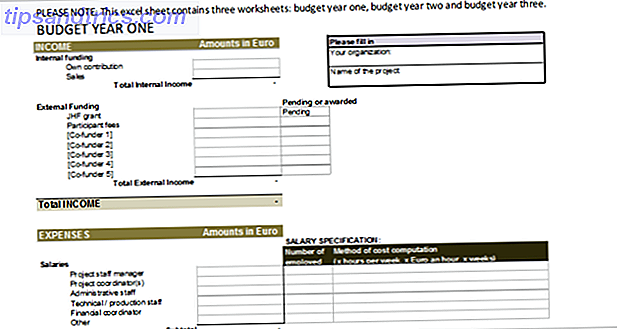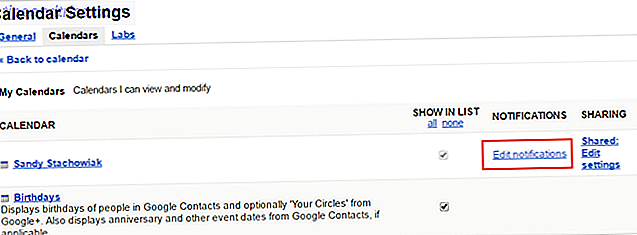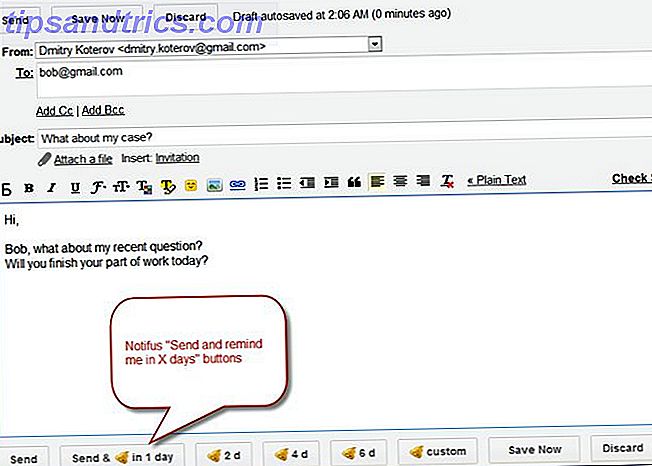Hast du Tausende von Fotos auf deinem iPhone? Ist es schwer, eines der Bilder zu finden, die du suchst? Ist dein iPhone Speicher voll? Dann müssen Sie an der Art arbeiten, wie Sie Fotos verwalten.
Glücklicherweise ist es einfach, Ihre Fotoverwaltungspraktiken zu verbessern. Mit ein paar neuen Angewohnheiten, etwas Cloud-Speicher und einer oder zwei App (en), können Sie die Camera Roll Ihres iPhones in kürzester Zeit wieder unter Kontrolle bringen.
Überprüfen Sie Ihre Fotos sofort
Es ist leicht, ein paar Fotos zu machen und dann zu vergessen, bis ... nun, vielleicht nie. Und das ist die Nummer eins, die Ihre iPhone Camera Roll füllt. Ein gutes Foto-Management beginnt in dem Moment, in dem Sie das Bild aufnehmen.
Was musst du tun? Einfach! Sehen Sie sich die Fotos oder Fotos an, die Sie gerade aufgenommen haben, und löschen Sie dann die, die nicht gut sind (Sie müssen lernen, Ihre Fotos zu kritisieren) Eine kurze Anleitung zur Kritik Ihrer eigenen Fotos Ein kurzer Leitfaden zur Kritik Ihrer eigenen Fotos Verstehen, was funktioniert und Was in deinen eigenen Fotos nicht funktioniert, ist der perfekte Weg, um deine fotografischen Fähigkeiten zu verbessern.Dieser Leitfaden zeigt dir, wie und warum du deine eigenen Aufnahmen kritisieren solltest.
Beachten Sie, dass ich nicht "nicht gut" gesagt habe - ich sagte "sind nicht großartig ". Wenn Sie nicht Tausende von Fotos auf Ihrem Handy herumtragen möchten, müssen Sie Ihre Standards erhöhen.
Natürlich ist das alles subjektiv. Ein Foto, das nicht von hoher Qualität ist, könnte ein großartiges Foto für Sie sein, denn es wird Sie immer an eine tolle Zeit erinnern, die Sie hatten. Unabhängig davon, welche Kriterien Sie selbst festgelegt haben, sollten Sie sie schnell anwenden. Und löschen Sie alles, was sich nicht stapelt.
Wenn Sie einen großen Rückstand haben, können Sie eine iPhone Photo Management App verwenden, um Ihnen zu helfen. Flic ist eine kostenlose App, mit der du deine Fotos in ein Tinder-ähnliches Erlebnis verwandelst. Es zeigt Ihnen ein Foto auf einmal. Streichen Sie nach links, um es zu zerstören, wischen Sie nach rechts, um es zu behalten.
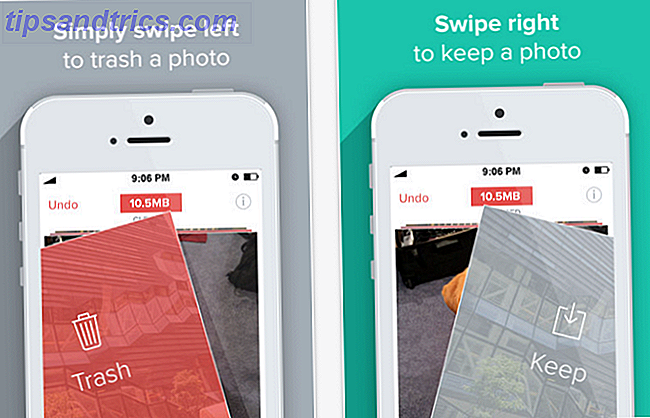
Behalte keine Duplikate
Ein paar Fotos zu schießen ist eine gute Möglichkeit, sich selbst Optionen zu geben. Vielleicht hat dein Freund in einem von ihnen geblinzelt, aber nicht in dem anderen. Oder vielleicht kam das Licht genau so durch die Bäume.
Wenn dies nicht der Fall war, löschen Sie das Foto. Wenn Sie zwei haben, die fast identisch sind, und Sie kaum den Unterschied erkennen können, löschen Sie einen von ihnen. Sie werden es nicht bereuen, wenn Sie Jahre später zurückblicken. Vertrau mir.
Fast-Duplikate können auch gehen. Die Idee hier ist, auf die absolut besten Fotos zu reduzieren. Und wenn zwei Fotos ähnlich sind, brauchen Sie nur eines davon, um Sie daran zu erinnern, was Sie gerade gemacht haben. Wenn Sie Hilfe benötigen, besuchen Sie Remo, eine kostenlose App, die nur existiert, um ähnliche und doppelte Fotos auf Ihrem iPhone loszuwerden.
Verwende Favoriten und Alben
Egal wie viele Fotos Sie haben, es wird viel einfacher sein, sie zu verwalten, wenn Sie einige der eingebauten Organisationsfunktionen des iPhones nutzen. Wussten Sie, dass die Basic Photo App des iPhones das kann? Wussten Sie, dass die Basis-Foto-App des iPhone dies ermöglicht? Abgesehen davon, dass Fotos und Videos auf Ihrem Gerät zuhause sind, ist Photos voller Überraschungen. Weiterlesen . Favoriten, wie Sie vielleicht erwarten, ist einfach ein Album, in dem Sie Ihre Lieblingsfotos speichern können.
Tippen Sie auf das Herz-Symbol am unteren Rand eines Fotos, um es Ihrem Favoriten-Album hinzuzufügen. Tippen Sie unten auf Ihrem Bildschirm auf " Alben", um Ihre Favoriten anzuzeigen. Daraufhin werden die Favoriten im oberen Bereich angezeigt.
Erstellen Sie Ihre eigenen iPhone Fotoalben ist eine gute Möglichkeit, um Ihre Fotos organisiert zu halten. Ich finde es am besten, drei oder vier Alben von Dingen zu erstellen, von denen man oft Fotos macht. Sie haben vielleicht "Reisen", "Spiele", "Dinge, die ich will", "Familie", "Freunde" oder irgendetwas anderes, das Sie oft fotografieren. Sie können Landschaften und Porträts trennen. Farbe und Schwarz-Weiß. Was auch immer für Sie am nützlichsten sein wird.
Um ein neues Album zu erstellen, wechseln Sie zur Albumansicht und tippen Sie oben links auf das Pluszeichen. Benenne dein Album und drücke Speichern .
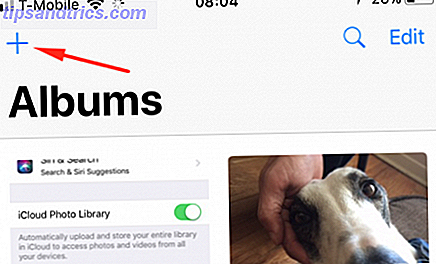
Wenn Sie ein Foto aufnehmen, das in ein Album aufgenommen werden soll, tippen Sie in der Fotoansicht auf die Schaltfläche " Teilen" und suchen Sie "Zum Album hinzufügen" (in der unteren Zeile). Dann füge es dem Album hinzu, wo es hingehört.
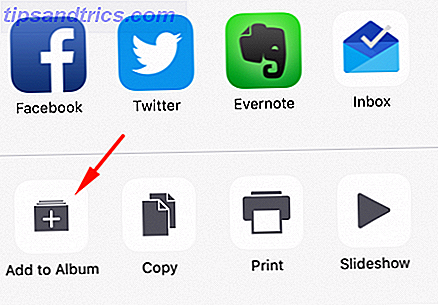
Es ist am einfachsten, dies eher früher als später zu tun, weshalb ich empfehle, Alben früh und für allgemeine Kategorien einzurichten.
Um es noch schneller zu machen, öffne ein beliebiges Foto und tippe dann auf die Schaltfläche Teilen . Scrollen Sie ganz nach rechts und tippen Sie auf Mehr . Im Menü "Aktivitäten" können Sie auf eine beliebige Option tippen und halten, um sie zu verschieben. Verschieben Hinzufügen zum Album ganz nach oben.
Zurück alles automatisch
Löschen von Fotos kann ein bisschen ein Nagel-Beißer sein. Wenn du genau hinhörst, kannst du überall auf der Welt Schreie von "Was ist, wenn ich das später will!" Hören. Nun, nicht wirklich, aber Sie verstehen es.
Eine einfache Lösung besteht darin, alle Fotos auf Ihrem iPhone automatisch zu sichern. Es gibt einige Möglichkeiten, dies zu tun, aber am einfachsten ist die integrierte Lösung: iCloud Drive Was ist das iCloud-Laufwerk und wie funktioniert es? Was ist iCloud Drive und wie funktioniert es? Verwirrt, was unterscheidet iCloud Drive von anderen Cloud-Diensten von Apple? Lassen Sie uns Ihnen zeigen, was es kann und wie Sie das Beste daraus machen können. Weiterlesen . Sie erhalten 5 GB kostenlosen Speicherplatz mit jedem Apple-Konto, und ein Dollar pro Monat wird es auf 50 GB erhöhen. Das ist genug für viele Bilder (ich habe fast 2.500 auf meinem Handy, und es summiert sich auf etwa 7, 5 GB).
Um Ihren iCloud-Plan von Ihrem iPhone zu ändern, gehen Sie zu Einstellungen> [Ihr Name]> iCloud> Speicher verwalten> Speicherplan ändern . Von hier aus können Sie einen der verfügbaren Pläne auswählen.
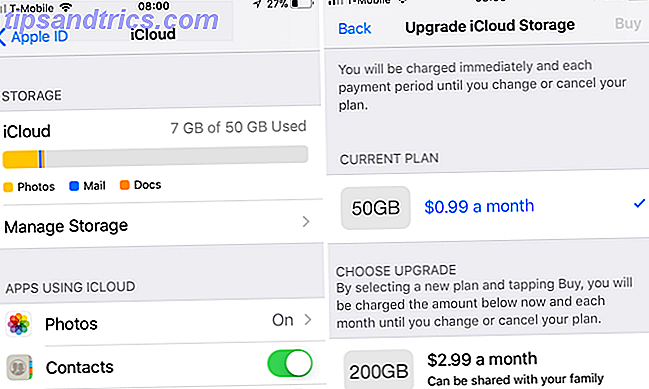
Ein Dollar pro Monat für den Seelenfrieden ist eine große Sache. Jetzt haben Sie eine Sicherungskopie von allem, von dem Sie ein Bild gemacht haben. Gehen Sie zu Einstellungen> Fotos und vergewissern Sie sich, dass iCloud Photo Library aktiviert ist.
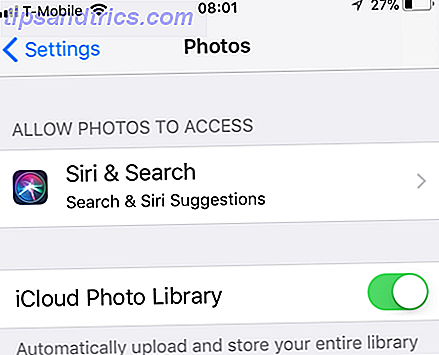
Wenn Sie lieber einzelne Fotos sichern möchten, können Sie dazu die App "Dateien" verwenden. Verwenden Sie die iOS 11 Files App, um Ihre iPhone Fotos zu sichern Verwenden Sie die iOS 11 Files App, um Ihre iPhone Fotos zu sichern Dank der App "Dateien" Sie können nun selektiv Fotos von Ihrer Kamera auf Ihre Cloud-Laufwerke speichern, ohne die Foto-App zu verlassen. Weiterlesen . Vergiss es nicht, es zu tun.
IPhone Speicher optimieren
Sobald Sie die iCloud Photo Library aktiviert haben, wird eine Option namens iPhone-Speicher optimieren angezeigt . Was bedeutet das?
Es lädt einfach Fotos in voller Größe auf iCloud hoch und behält kleinere Versionen auf Ihrem iPhone. Dies ist eine großartige Option, da Sie Ihre iPhone-Bilder sowieso nicht in voller Auflösung sehen können. Stellen Sie sicher, dass diese Option aktiviert ist, um die gefürchtete Meldung "Speicher fast voll" zu vermeiden.
Verwalten Sie Ihre iPhone Fotos von Mac oder PC
Dies ist der beste Weg, um Ihr iPhone Foto-Management zu verbessern. Der kleine Bildschirm auf Ihrem Telefon macht es schwierig, viele Fotos gleichzeitig auszuwählen, und es kann schwierig sein zu sehen, welches von zwei ähnlichen Fotos besser ist. Verwalten Sie Ihre iPhone Bilder von Ihrem Mac oder PC löst diese beiden Probleme.
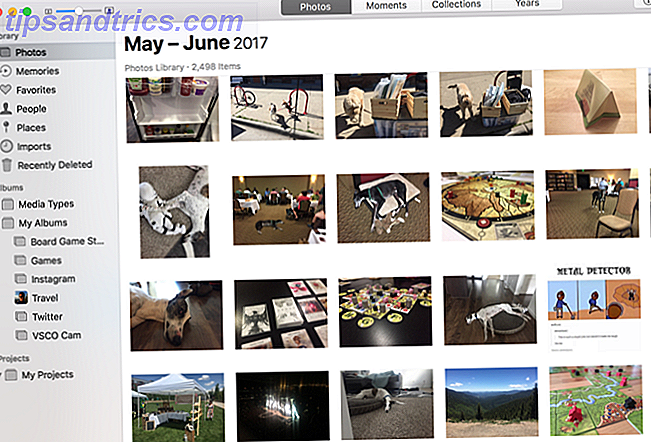
Während Sie Ihre Fotos von Mac- und Windows-Computern verwalten können, wird die Verwendung eines Macs einfacher. Sie können die Fotos-App (die eigentlich eine große Foto-Management-App ist) verwenden Verwenden von Fotos für OS X Mit Photoshop, Pixelmator und anderen Bildbearbeitungen Verwenden von Fotos für OS X Mit Photoshop, Pixelmator und anderen Bildbearbeitungsgeräten Holen Sie sich Ihre Fotos Photoshop, Pixelmator und andere Anwendungen, trotz der neuen Einschränkungen, die von Apple eingeführt wurden (Lesen Sie mehr), um auf Ihre iCloud Photo Library zuzugreifen, damit alles synchron bleibt.
Wenn Sie macOS Photos zum Verwalten Ihrer iPhone-Fotos verwenden, können Sie bei gedrückter Umschalt- oder Befehlstaste mehrere Fotos auswählen und diese anschließend in Alben verschieben oder löschen. Sie können sie auch einfach auf Ihrem Computer sichern.
Die Verwendung von Fotos auf Ihrem Mac macht es einfacher, alle oben genannten Tipps schneller und effektiver zu erledigen. Seien Sie sich jedoch bewusst, dass es auch viel Platz auf Ihrem Computer einnehmen kann. Sie sollten besonders vorsichtig sein, um Ihre Festplatte sauber zu halten.
Um zu beginnen, gehen Sie zu Systemeinstellungen> iCloud und stellen Sie sicher, dass " Fotos" aktiviert ist:
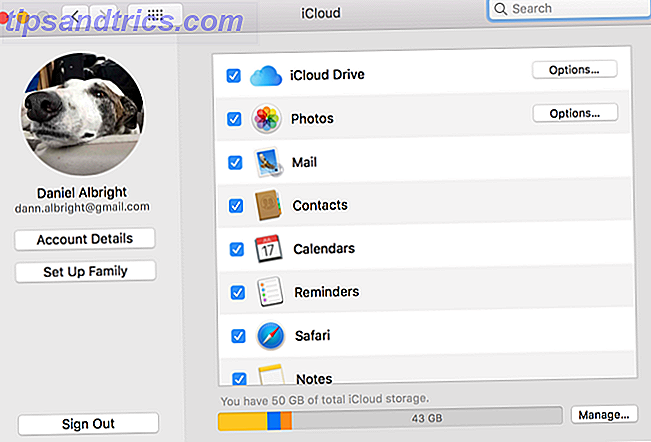
Sie können die iCloud Photo Library auch auf Ihrem Windows-PC verwenden, indem Sie entweder über Ihren Browser auf iCloud.com darauf zugreifen oder die iCloud-App herunterladen, um Ihre iCloud-Fotos automatisch herunterzuladen. Die Browser-Oberfläche ist nicht großartig (Sie können nur auf einem Foto gleichzeitig auswählen), aber es funktioniert.
Leider sind die Synchronisierungsfunktionen der iCloud-App auf dem PC nicht so gut wie auf einem Mac. Also wirst du dort ein bisschen opfern.
iPhone Foto Management einfach gemacht
Das Beste, was Sie tun können, um Ihr iPhone vor Tausenden von Fotos zu schützen, ist die Entwicklung guter Fotoverwaltungsgewohnheiten. Wenn man eine Minute hier und fünf Minuten dort bleibt, um die Dinge unter Kontrolle zu halten, wird es viel einfacher.
Was ist Ihre iPhone Foto-Management-Strategie? Wie behalten Sie Ihre Fotos im Griff? Teilen Sie Ihre besten Tipps unten!